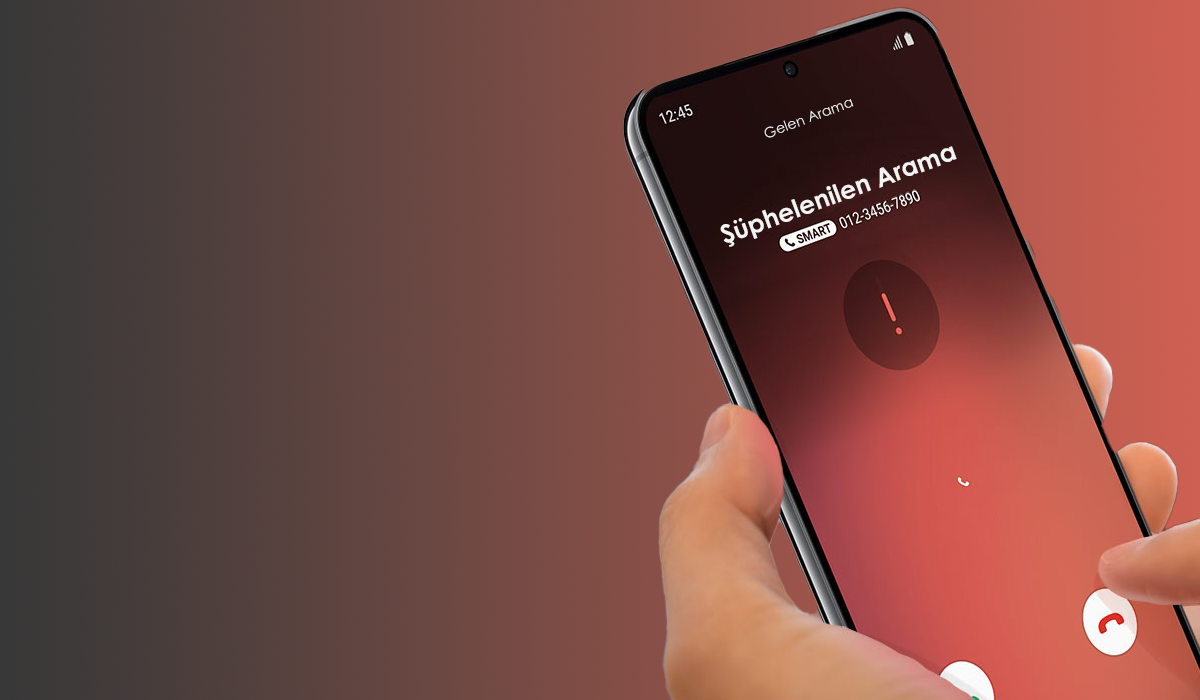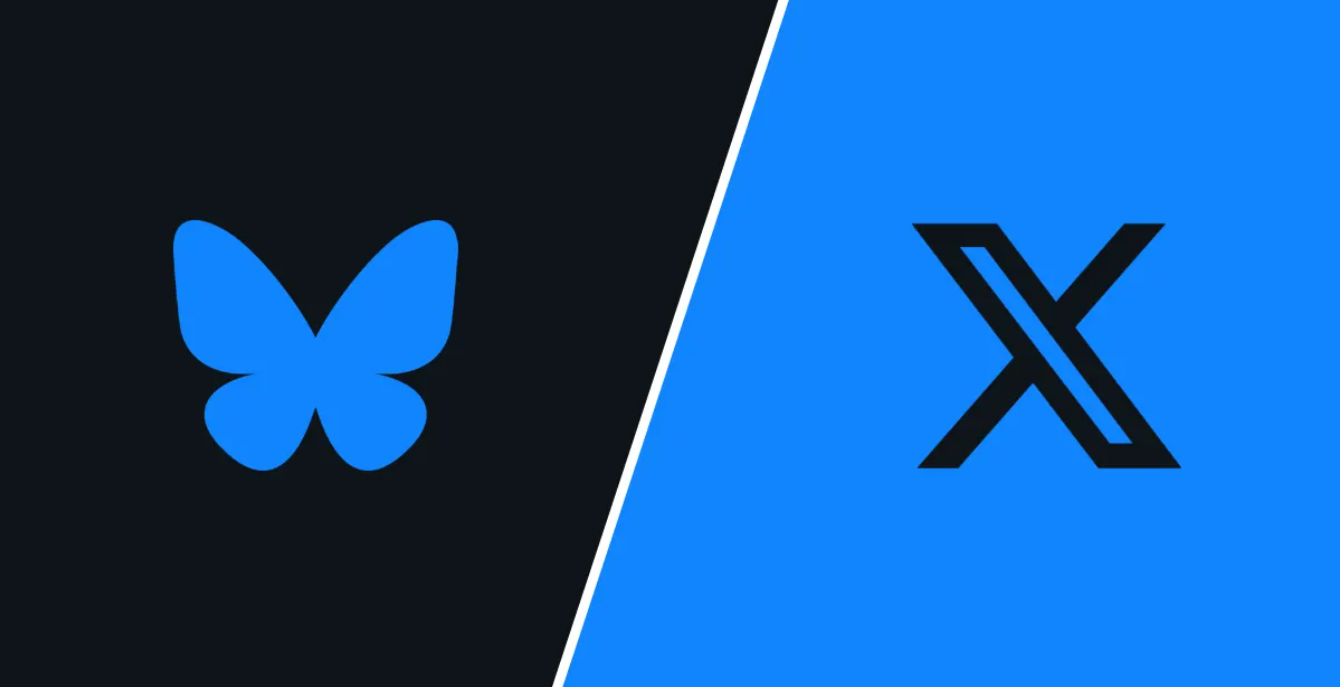Bilindiği gibi birçok modemde AP (Access Point) modu bulunmaktadır. Cihazın bu özelliğini devreye almak için ise arayüzünden bazı ayarlar yapılması gerekiyor. AP modunda kullanmak istediğimiz modemin ayarları, marka ve modele göre farklılık gösterebileceğinden, sizler için bu yazıyı hazırladık. Yazımızda, Airties Air 5341 modelinde Access Point modunun devreye alınmasını adım adım inceleceğiz.
Bu makaleden yararlanarak AirTies marka diğer ürünlerde de Access Point modunda kurulum yapabilirsiniz.
Aşağıdaki adımları takip edelim:
- Öncelikle modemin arayüzüne giriş yapmamız gerekiyor. Modem ile bilgisayarımız arasında, Ethernet kablosu ile bağlantı yapalım.
- Arayüze girmek için bir tarayıcı açıp, adres satırına 168.2.1 yazdıktan sonra Enter’a basalım.
- Aşağıda görüldüğü gibi arayüze giriş ekranı açılıyor, şifre kutucuğunu boş bırakalım ve Tamam’a tıklayalım.
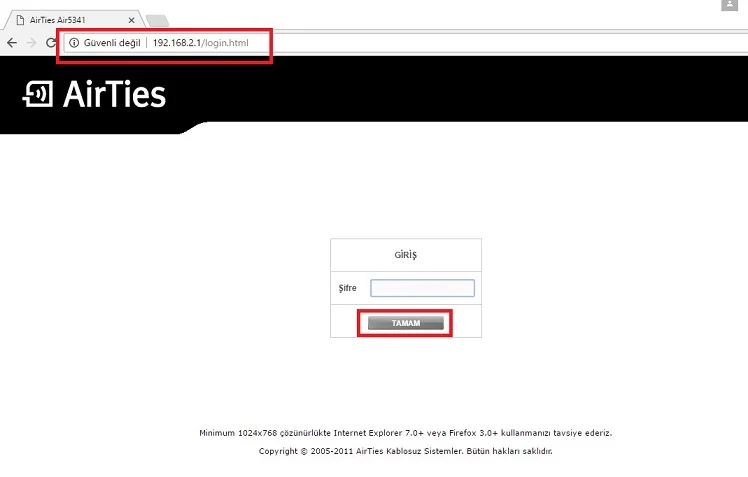 Arayüze giriş yaptıktan sonra aşağıda görüldüğü gibi “Kablosuz” menüsü altında “Kablosuz Ağ Ayarları” kısmına tıklayalım.
Arayüze giriş yaptıktan sonra aşağıda görüldüğü gibi “Kablosuz” menüsü altında “Kablosuz Ağ Ayarları” kısmına tıklayalım.
- Kablosuz Ağ Adı‘mızı ve Parola‘mızı aşağıdaki örneğe uygun şekilde belirledikten sonra Kaydet’e tıklayalım.
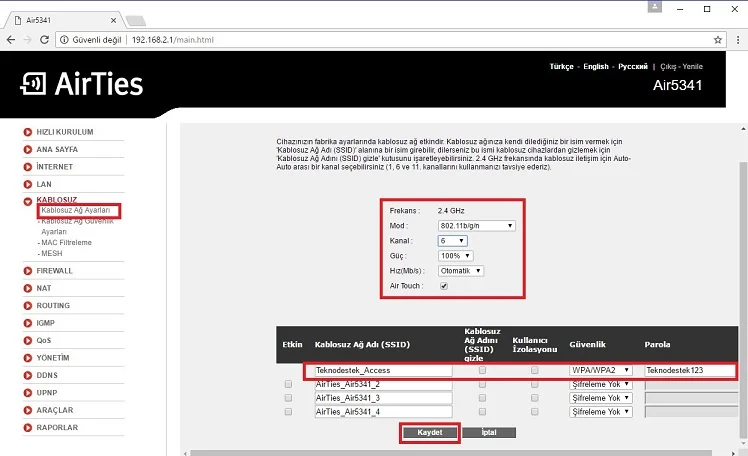 Daha sonra LAN menüsü altında “IP ve DHCP Ayarları” kısmına tıkayalım.
Daha sonra LAN menüsü altında “IP ve DHCP Ayarları” kısmına tıkayalım.
- Aşağıda görüldüğü gibi “Düzenle” butonuna tıklayalım.
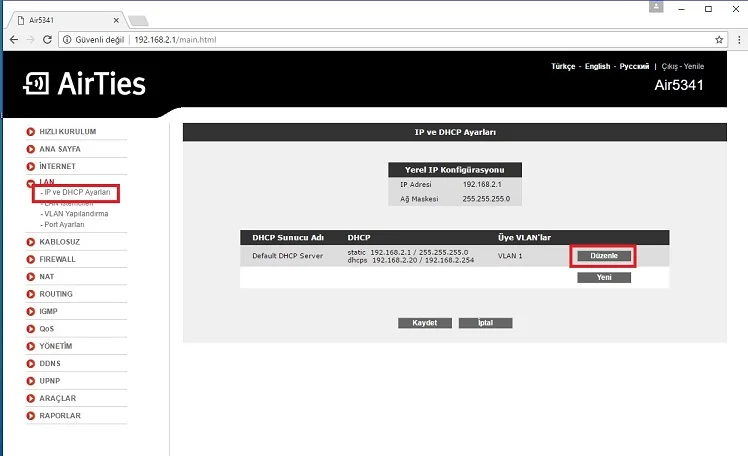 Daha sonra aşağıda görüldüğü gibi “DHCP Tipi” başlığı altındaki seçeneklerden “Kapalı” seçeneğini seçelim ve “Yerel IP Konfigürasyonu” bölümünde ise “IP Adresi” kısmını 168.2.254 olarak değiştirelim ve Kaydet’e tıklayalım.
Daha sonra aşağıda görüldüğü gibi “DHCP Tipi” başlığı altındaki seçeneklerden “Kapalı” seçeneğini seçelim ve “Yerel IP Konfigürasyonu” bölümünde ise “IP Adresi” kısmını 168.2.254 olarak değiştirelim ve Kaydet’e tıklayalım.
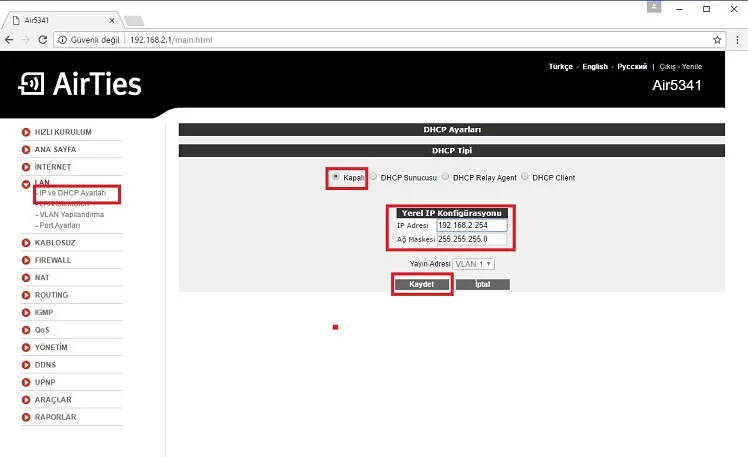 Son adımda ise cihazımız bizi uyarıyor; “IP Adresi” kısmını 168.2.254 olarak değiştirdiğimiz için, 192.168.2.1 üzerinden modemin arayüz ekranına ulaşamayacağız; Tamam’a tıklayalım.
Son adımda ise cihazımız bizi uyarıyor; “IP Adresi” kısmını 168.2.254 olarak değiştirdiğimiz için, 192.168.2.1 üzerinden modemin arayüz ekranına ulaşamayacağız; Tamam’a tıklayalım.
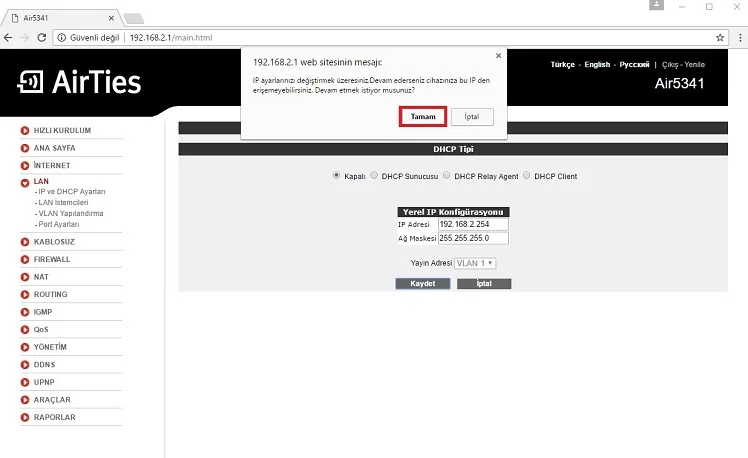 İşlem tamamlandı. Ethernet kablosu ile cihazı, ana modeminize bağlayıp kullanmaya başlayabilirsiniz.
İşlem tamamlandı. Ethernet kablosu ile cihazı, ana modeminize bağlayıp kullanmaya başlayabilirsiniz.